Az ismeretlen eszköz javítása az eszközkezelőben a Windows 10 rendszeren
A Windows 10 eszközkezelője felsorolja az összes hardver eszközt, amely a rendszerhez csatlakozik. Ez magában foglalja mind a belső, mind a hordozható eszközöket, és még a különfélekat is figyelembe veszi rajongók telepítve vannak a rendszerre, hogy miközben lehűtse őket fut. A hordozható eszközök jönnek és mennek, amikor csatlakoztatva / leválasztva vannak, ám ezek továbbra is ott vannak. Ha csatlakoztatott egy új eszközt, és az nem működik megfelelően, az Eszközkezelő jó hely, ha elkezdi keresni, hogy mi lehet a rossz. Ha látja, hogy ismeretlen eszközként van megjelölve az Eszközkezelőben, akkor problémája van az illesztőprogrammal. Így javíthatja ki.
Alapvető hibaelhárítás
Lehet, hogy fáradt hallja ezt, de ha egy eszköz ismeretlen eszközként jelenik meg, akkor próbálja meg újraindítani a rendszert. A rendszer újraindításakor a Windows 10 ismét felismeri a rendszerhez csatlakoztatott új hardvereket, és megkeresi az illesztőprogramokat. Ha ez nem működik, akkor távolítsa el az eszközt, és csatlakoztassa újra. Ha USB-porton keresztül csatlakoztatja, próbáljon meg másik portot használni.
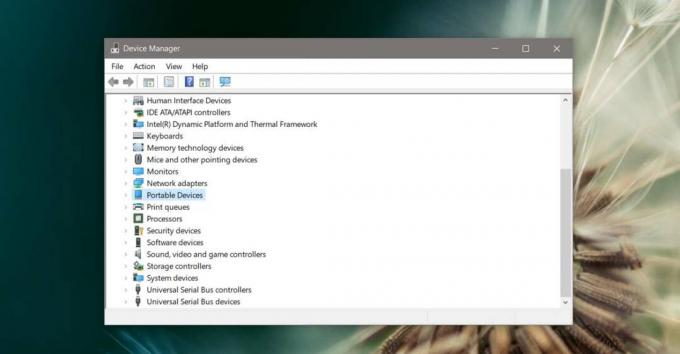
Illesztőprogram-frissítés
Mint korábban említettük, ez egy illesztőprogram-probléma. Bármely ok miatt a Windows 10 nem telepítette az eszköz illesztőprogramjait. Ez valószínűleg egy egyszerű hiba, ha nem találott illesztőprogramokat, vagy nem volt képes helyesen azonosítani az eszközt.
Ennek ellenére a probléma megoldásához nyissa meg az Eszközkezelőt, és kattintson a jobb gombbal az ismeretlen eszközre. A helyi menüben válassza a Meghajtó frissítése lehetőséget, és megjelenik a következő ablak. Válassza a „Frissített illesztőprogram automatikus keresése” lehetőséget. Ez a legtöbb esetben a trükk.
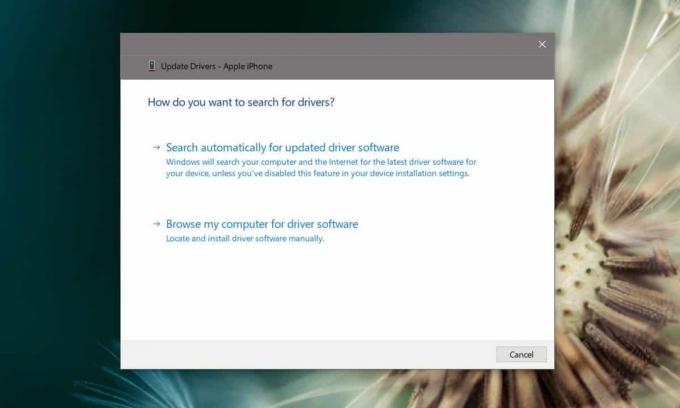
Saját szakemberek
Bizonyos esetekben, különösen amikor nyomtatókkal foglalkozik, a Windows 10 által talált általános illesztőprogramok valószínűleg nem elégségesek. Szerencsére a szabadalmaztatott illesztőprogramokat igénylő nyomtatók könnyen elérhetővé teszik a gyártó webhelyén. Keresse fel az „ismeretlen eszköz” gyártójának webhelyét, és töltse le az ajánlott illesztőprogramokat. Telepítse őket, mint bármelyik alkalmazást, indítsa újra a rendszert, és az eszközének működnie kell.
További alkalmazások
Ritka, hogy a Windows 10 nem talál eszközillesztőket, bizonyos esetekben a Windows 10 esetén csak egy vagy két illesztőprogramot talál, míg az eszköz működéséhez további alkalmazásokra lehet szükség tökéletesen. Ez leggyakrabban az iPhone készülékeknél fordul elő, amelyeknél szükség van az iTunes telepítésére, vagy régebbi Android telefonok esetén, amelyek ezt megkövetelik ADB eszközök telepítésére, vagy akár az Android SDK telepítésére.
Ha hasonló probléma merül fel, ellenőrizze, hogy vannak-e további alkalmazások, amelyek szükségesek az eszköz kezeléséhez. Ezek az alkalmazások nem kerülnek illesztőprogramokra, mivel nem illesztőprogramok.
Hardverproblémák
Ha egy eszköz tökéletesen működött, és hirtelen ismeretlen eszközként jelenik meg, akkor eshet egy hardverprobléma. Ez lehet valami olyan egyszerű, mint egy belső eszköz számára meglazult kábel vagy egy nem megfelelően működő kábel, például adatkábelek. Ha ez egy külső eszköz, próbáljon meg másik kábelt használni a csatlakoztatáshoz. Ha ez egy belső eszköz, és kimerítette az összes többi lehetőséget, ellenőrizze rendszerét egy szakembernél.
Keresés
Legutóbbi Hozzászólások
A ColorMania Color Picker segítségével nagyíthatja az egyes pixeleket
Amikor megkaptam első számítógépemet, 256 szín volt a legtöbb olyan...
Az alkalmazás elrejtése és a folyamat elpusztítása a meghatározott időben a Daphne segítségével
Az alapértelmezett Windows Task Manager sokféle lehetőséget kínál, ...
Nézze élőben a tőzsdét, beleértve a portfólióját és a nyereséget
TickVue Ez az alkalmazás tartja a lapot a tőzsdei ingadozó értékekk...



